Quy trình bảo trì
Nếu kết quả in bị mờ, màu không được in chính xác, hoặc kết quả in không đạt yêu cầu (ví dụ: đường kẻ in bị lệch), thực hiện quy trình bảo trì bên dưới.
 Quan trọng
Quan trọng
- Không tráng rửa hoặc lau hộp mực FINE. Điều này có thể gây ra sự cố với hộp mực FINE.
 Lưu ý
Lưu ý
-
Kiểm tra xem hộp mực FINE có còn mực không.
-
Đối với Windows:
-
Đối với macOS:
-
-
Kiểm tra xem bạn đã lắp chính xác hộp mực FINE chưa.
Ngoài ra, kiểm tra xem đã tháo băng bảo vệ ở đáy hộp mực FINE chưa.
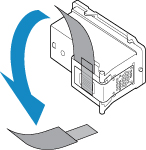
-
Nếu đèn Cảnh báo(Alarm) sáng hoặc nhấp nháy, xem phần Lỗi xảy ra.
-
Thay đổi cài đặt trên máy tính có thể cải thiện kết quả in.
Khi kết quả in bị mờ hoặc không đều:
-
Bước 1 In mẫu kiểm tra vòi phun.
Từ máy in
Từ máy tính
-
Đối với Windows:
-
Đối với macOS:
-
-
Bước 2 Kiểm tra mẫu kiểm tra vòi phun.
-
Nếu thiếu đường hoặc có đường sọc trắng ngang trong mẫu:

-
Bước 3 Làm sạch đầu in.
Từ máy in
Từ máy tính
-
Đối với Windows:
-
Đối với macOS:
Sau khi làm sạch đầu in, in và kiểm tra mẫu kiểm tra vòi phun:
 Bước 1
Bước 1 -
-
Nếu vấn đề vẫn không được giải quyết sau khi thực hiện từ bước 1 đến bước 3 hai lần:

-
Bước 4 Làm sạch sâu đầu in.
Từ máy in
Từ máy tính
-
Đối với Windows:
-
Đối với macOS:
Nếu vấn đề không được giải quyết, tắt nguồn và làm sạch sâu lại đầu in sau 24 giờ.
-
-
Nếu vấn đề vẫn không được giải quyết:

-
Bước 5 Thay hộp mực FINE.
 Lưu ý
Lưu ý
-
Nếu vấn đề vẫn không được giải quyết sau khi thay hộp mực FINE, hãy liên hệ trung tâm dịch vụ Canon gần nhất để yêu cầu sửa chữa.
Khi kết quả in không đều chẳng hạn như đường bị lệch:
-
Bước Căn chỉnh đầu in.
-
Đối với Windows:
-
Đối với macOS:
-

